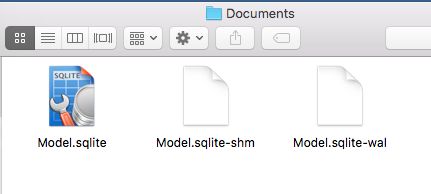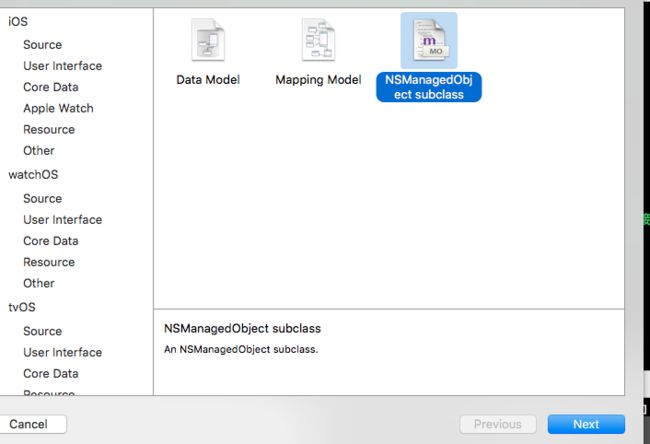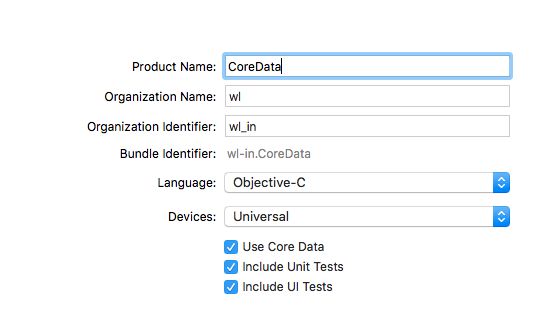CoreData的简单使用(一)数据库的创建
iOS有多种数据持久化得方式
-
plist文件(属性列表)
-
preference(偏好设置,NSUserDefaults)
-
NSKeyedArchiver(归档,用的不多)
-
SQLite 3 (需要导入库libsqlite3.0.tbd,并且在使用时要包含<sqlite3.h>头文件)
-
CoreData (IOS5后出的框架,能帮助我们不写SQL语句将数据保存在SQLite数据库文件中,并对数据进行管理)
1.新建一个工程
(1)先不勾选Xcode为我们提供的Use Core Data,自己通过代码创建一个数据库
(2)进到工程后新建文件,选择iOS->CoreData->Data Model,给这个Data Model取一个名字,保存
(3)创建好后工程中多出Model.xcdatamodeld文件,我们可以对这个文件进行操作
(4)左下角有Add Entity按钮,添加一个实体(相当于数据库中的表)。添加一个Entity,取名为Person
(5)选中Person,点击右下角Add Attribute 或右边Attribute栏目中点击加号,
为Person添加属性(我添加了name,age两个属性,设置其类型为string和integer16类型)
2.做好上述操作后到AppDelegate.m文件中写写创建代码,记得包含 <CoreData/CoreData.h>头文件;
- (BOOL)application:(UIApplication *)application didFinishLaunchingWithOptions:(NSDictionary *)launchOptions
这个方法在程序加载完成后会调用
3.代码创建SQLite数据库
先理解几个概念:
1.NSManagedObjectContext(负责应用和数据库的交互,所有对数据库的操作都是通过它来完成的)
NSManagedObjectContext拥有一个NSPersistentStoreCoordinator类的实例对象
2.NSPersistentStoreCoordinator(用来添加持久化存储库,这里是SQLite数据库)
NSPersistentStoreCoordinator拥有一个 NSManagedObjectModel类的实例对象
3. NSManagedObjectModel(CoreData的模型文件,本例中就是上面创建Model.xcdatamodeld的模型)
NSManagedObjectModel有entities(数组)这个属性(本例中就是指Person,因为只创建了Person这一个实体,所以数组中就只有这一个元素)
4.NSManagedObject(对象模型,例如下面代码中要新建的personOne)
5.NSEntityDescription(用来描述实体)想要添加到数据库的模型不能用alloc init 来创建,只能用NSEntityDescription来描述
//构建路径,获取到沙盒里的Documents路径
NSURL *documentURL = [[[NSFileManager defaultManager] URLsForDirectory:NSDocumentDirectory inDomains:NSUserDomainMask] lastObject];
//打印沙盒路径,方便后面查看
NSLog(@"%@",documentURL);
//经过编译后数据模型文件的扩展名由xcdatamodeld变成了momd
NSURL *modelURL = [[NSBundle mainBundle] URLForResource:@"Model" withExtension:@"momd"];
//构建CoreData的模型文件,就是Model.xcdatamodeld的模型
NSManagedObjectModel *managedModel = [[NSManagedObjectModel alloc] initWithContentsOfURL:modelURL];
//通过模型文件创建PersistentStoreCoordinator对象,
NSPersistentStoreCoordinator *persistStore = [[NSPersistentStoreCoordinator alloc] initWithManagedObjectModel:managedModel];
//构造数据库存储路径URL
NSURL *persistStoreURL = [documentURL URLByAppendingPathComponent:@"Model.sqlite"];
//设置persistStore的持久化存储方式为SQLiteStoreType,代表persistStore会自动生成一个SQLite数据库文件来实现持久化存储,并会自动生成SQL语句来做CRUD(增删改查)
[persistStore addPersistentStoreWithType:NSSQLiteStoreType configuration:nil URL:persistStoreURL options:nil error:nil];
//NSManagedObjectContext:所有的ManagedObject的CRUD都是在context上进行的。
//NSMainQueueConcurrencyType:这个context所关联的控制器和UI控件只能在主线程中使用
NSManagedObjectContext *managerContext = [[NSManagedObjectContext alloc] initWithConcurrencyType:NSMainQueueConcurrencyType];
//建立persistStore和context的关联
[managerContext setPersistentStoreCoordinator:persistStore];
//创建需要保存的对象personOne
NSManagedObject *personOne = [NSEntityDescription insertNewObjectForEntityForName:@"Person" inManagedObjectContext:managerContext];
//设置personOne的属性,这里personOne和我们平常用的person实例有一点区别,它无法通过点语法直接拿到属性(后面有解决方法),只能通过KVC来设置它的属性
[personOne setValue:@23 forKey:@"age"];
[personOne setValue:@"wl" forKey:@"name"];
//保存数据
if ([managerContext save:nil])
{
NSLog(@"保存数据成功");
}
4.运行,可以看到如下打印结果
5.复制路径去沙盒里查看,注意复制的时候路径的正确性,去掉前面的file://
6.可以看到数据库已经创建成功,打开数据库可以看到数据也已经成功添加了(我用的数据库管理软件是SQLiteManager百度一下就有了)
7.上面已经完成了简单的数据库创建,然而还是有一些问题
显然personOne的属性通过KVC的方式设置不太好,解决:我们可以自己创建Person类来设置属性,CoreData为我们提供了一种简单的方法
command+n,选择iOS->CoreData->NSmanagerObject subclass
8.next->勾选上dataModel-> next->勾选上Person创建,系统会帮我们自动生成4个文件
这里可能会出现一个问题勾选好dataModel后后面Select the entities 这里没有实体给你勾选,
可以点击右边文件列表里的Model.xcdatamodeld,然后选择
就可以成功选择了;
9.在AppDelegate.m中导入Person.h并修改代码managerObject 部分代码
修改前部分
//创建需要保存的对象personOne
NSManagedObject *personOne = [NSEntityDescription insertNewObjectForEntityForName:@"Person" inManagedObjectContext:managerContext];
//设置personOne的属性,这里personOne和我们平常用的person实例有一点区别,它无法通过点语法直接拿到属性(后面有解决方法),只能通过KVC来设置它的属性
[personOne setValue:@23 forKey:@"age"];
[personOne setValue:@"wl" forKey:@"name"];
这部分替换成
Person *personTwo = [NSEntityDescription insertNewObjectForEntityForName:@"Person" inManagedObjectContext:managerContext];
personTwo.age = @100;
personTwo.name = @"lw";
10.运行,查看数据库,数据也成功添加进去了
11.知道了整个过程后现在再新建一个工程看系统是勾选Use Core Data看看Xcode是如何实现的
(1)AppDelegate.h 多出了3个属性和2个方法,AppDelegate.m是实现过程(就不放上来了,可以自己新建一个工程看,思路是一致的,考虑的更全面,
熟悉过程后创建可以直接copy系统的实现代码。
@property (readonly, strong, nonatomic) NSManagedObjectContext *managedObjectContext; @property (readonly, strong, nonatomic) NSManagedObjectModel *managedObjectModel; @property (readonly, strong, nonatomic) NSPersistentStoreCoordinator *persistentStoreCoordinator; - (void)saveContext; - (NSURL *)applicationDocumentsDirectory;